Lors de la modification des informations de paiement de l'identifiant Apple, je ne peux pas sélectionner l'option « Aucun ». Je ne parviens pas à ajouter les détails de ma carte à mon compte principal
Suivez ces étapes :
- Pour le paiement, vous ne pouvez utiliser que le crédit ou cartes de débit MasterCard ou Visa. Si vous ne possédez aucune de ces cartes, veuillez utiliser un autre mode de paiement.
- Si l'adresse de facturation indiquée dans vos informations compte Sony Entertainment Network ne correspond pas à l'adresse de facturation de votre carte, vous ne pourrez pas ajouter les détails de votre carte (nous ne pourrons pas accepter de paiement avec votre carte). Veuillez noter que nous ne pouvons pas modifier le pays de résidence indiqué dans les informations de votre compte.
- Les informations de paiement ne peuvent pas être ajoutées à votre compte si les informations sont incorrectes. Assurez-vous que les informations que vous saisissez correspondent parfaitement aux informations figurant sur la carte.
- Votre prestataire de services de paiement peut limiter quantité maximale des fonds que vous pouvez transférer sur votre portefeuille en une seule transaction. Veuillez contacter votre fournisseur de services de paiement pour obtenir des informations précises.
- Si l'adresse de votre compte ne correspond pas à votre adresse de facturation carte bancaire, le paiement peut être suspendu par le système de vérification d'adresse.
- Si les deux adresses sont identiques et que le problème persiste, essayez l'une des solutions suivantes pour le résoudre :
- Utilisez une carte contenant vos coordonnées adresse exacte. N'utilisez pas de carte contenant Boîte postale ou numéro de bureau de poste.
- N'utilisez pas de cartes de « crédit » prépayées : elles risquent de ne pas fonctionner si les informations de la carte n'ont pas d'adresse.
- Si votre adresse contient un numéro d'appartement, votre nom ou tout autre caractères spéciaux, tels que les astérisques (*), les tirets (-), les apostrophes (") et les barres obliques (/), ne les incluent pas.
- Si votre nom ou votre adresse contient des caractères spéciaux tels que "ß", "ä" ou "ç", remplacez-les par des lettres similaires du format standard de 26 lettres. alphabet latin(par exemple, au lieu de « ß », utilisez « ss », au lieu de « ä », utilisez « a » et au lieu de « ç », utilisez « c »).
- Si le système PlayStation que vous utilisez n'est pas activé, vous devrez peut-être l'activer avant de saisir les détails de votre carte de crédit. Utilisez un autre appareil pour ajouter vos informations de paiement, puis activez votre système PlayStation.
- Si vous avez ajouté des coordonnées bancaires et que vous souhaitez les modifier après un court laps de temps, vous constaterez peut-être que les nouvelles données ne seront pas acceptées et un message d'erreur apparaîtra à l'écran. Dans ce cas, nous recommandons d'attendre au moins 24 heures après dernier changement avant de mettre à jour à nouveau vos informations de paiement. Pendant ce temps, utilisez votre carte PlayStation Network pour recharger votre portefeuille.
- Si vous avez demandé à votre banque émettrice d'annuler le paiement d'un achat de SEN, votre compte sera « endetté » (c'est-à-dire que vous avez acheté le matériel mais ne l'avez pas payé). Dans ce cas, votre compte ou votre système PlayStation peut se voir interdire l'accès au PlayStation Network.
- Si le PlayStation Network n'est pas disponible, veuillez consulter l'état du PlayStation Network pour savoir quand le PlayStation Network sera restauré. Vous pourrez acheter du matériel plus tard.
Cet article peut vous aider à comprendre pourquoi vous ne pouvez pas modifier vos informations de paiement ou de compte. carte de crédità l'option « Non » dans le magasin Magasin iTunes, Magasin d'applications, Boutique iBooks ou Application Mac Magasin.
Si vous configurez Identifiant Apple vous identifiant pour la première fois et ne souhaitant pas préciser de mode de paiement, . "Non" n'est pas option disponible lors de la configuration d'un mode de paiement sur la page du compte Enregistrements Apple IDENTIFIANT.
Si vous ne parvenez toujours pas à sélectionner l'option Non, cela peut être dû à l'une des raisons suivantes.
Actions en cas de dettes ou de retard de paiement
Jusqu'à ce que la dette soit remboursée, l'option « Aucun » dans la section « Mode de paiement » ne sera pas disponible. Pour savoir quelle commande vous devez payer, consultez votre liste de courses sur Ordinateur Mac ou un ordinateur exécutant le système d'exploitation Windows. Lorsque vous entrez dans le magasin, vous verrez peut-être un message concernant . Cliquez sur le bouton « Détails » pour visualiser votre commande.
Après avoir payé la commande, vous pouvez choisir « Non ».
Si vous disposez d'un abonnement auto-renouvelable
L'option « Non » ne peut pas encore être sélectionnée.
Si votre abonnement comprend une période d'essai gratuite, nous utiliserons un mode de paiement garantissant qu'il n'y aura aucune interruption du service après la fin de la période d'essai gratuite. Si après avoir terminé votre période d'essai gratuite, vous ne souhaitez pas renouveler votre abonnement afin que rien ne vous soit facturé à la fin de la période d'essai gratuite.
Votre abonnement peut être renouvelé sauf si vous annulez votre abonnement plus de 24 heures avant la date de renouvellement.
C'est la première fois que vous visitez l'iTunes Store ou l'App Store.
Lorsque vous créez un nouvel identifiant Apple.
Pas dans le même pays ou région pour lequel votre identifiant Apple a été créé
Si vous créez un identifiant Apple pour la première fois et que vous vous trouvez dans un autre pays ou une autre région lorsque vous le créez, vous devez fournir un mode de paiement.
Par exemple, si vous résidez aux États-Unis mais créez un identifiant Apple avec une adresse de facturation en Chine, vous ne pourrez pas sélectionner Aucun comme mode de paiement.
Pays ou région modifié
Si tel est le cas, vous devez fournir un mode de paiement et mettre à jour vos informations de paiement. Pour supprimer un mode de paiement après avoir modifié votre pays ou votre région, vous pouvez
DANS système opérateur Android dispose d'une fonction permettant de créer des captures d'écran. Elles se font en appuyant simultanément sur les touches « mise hors tension » + « volume bas » pendant quelques fractions de secondes. Cette manipulation fonctionne presque toujours et la capture d’écran est enregistrée. Cependant, dans certaines circonstances, certains utilisateurs peuvent voir le message suivant lorsqu'ils tentent de prendre une capture d'écran : " Échec de l'enregistrement de la capture d'écran. Les lecteurs peuvent être occupés« Nous allons essayer de comprendre comment résoudre ce problème ci-dessous.
La première raison pour laquelle Android peut se plaindre du fait que les disques sont occupés lorsqu'il essaie de prendre une capture d'écran peut être qu'ils sont simplement pleins à pleine capacité. Autrement dit, dans mémoire interne smartphone/tablette et il n'y a pas d'espace sur la carte mémoire pour enregistrer l'image.
La deuxième raison n’est pas si évidente. Message occupé Lecteurs Android peut également être délivré lorsque système de fichiers Il n'existe aucun dossier fourni par le système pour enregistrer les fichiers correspondants. Oui, il crée généralement automatiquement le répertoire Captures d'écran s'il est manquant, mais quelque chose peut mal se passer. Comment corriger le message « La capture d'écran n'a pas pu être enregistrée. Les lecteurs peuvent être occupés" plus loin.
Comment corriger l'erreur de capture d'écran sur Android

Résoudre le problème de l'enregistrement d'une capture d'écran sur Android est assez simple. Tout d'abord, vous aurez besoin vérifiez s'il y a suffisamment d'espace sur le support sur lequel les captures d'écran sont enregistrées. Cela peut être fait dans n'importe quel gestionnaire de fichiers(y compris la norme). Si le lecteur est plein, vous devrez supprimer certains fichiers pour libérer de l'espace. Pour ce faire, vous pouvez vérifier le système pour détecter la présence de débris Application CCleaner ou supprimez le cache de l'application (« Paramètres » – « Applications » – « Vider le cache »). Vous pouvez également supprimer la paire fichiers inutiles ou des programmes.
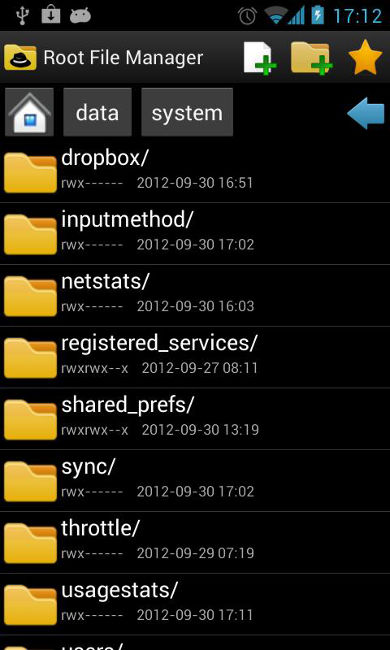
S'il y en a assez sur le disque espace libre(il faut un peu de temps pour prendre une capture d'écran), alors le problème vient probablement dossier manquant. Dans ce cas, pour résoudre le problème afin de prendre une capture d'écran, vous devrez effectuer la série d'actions suivante :
- Accédez au gestionnaire de fichiers ;
- Recherchez le dossier Images et ouvrez-le ;
- Vérifiez s'il contient un répertoire de captures d'écran ;
- Si le dossier Captures d'écran est manquant, vous devrez le créer ;
- Redémarrez votre appareil.
Après avoir effectué toutes ces manipulations, la création de captures d'écran devrait fonctionner moyens réguliers systèmes. Si Android signale toujours une erreur « La capture d'écran n'a pas pu être enregistrée. Les lecteurs peuvent être occupés. », puis essayez, par exemple, de prendre n'importe quelle photo. Si cela persiste, le problème ne vient pas de la mémoire et vous pouvez pousser un soupir de soulagement. Le fait est que la mémoire flash du téléphone (et en particulier les cartes mémoire) tombe parfois en panne, raison pour laquelle le système ne peut pas y écrire de nouveaux fichiers.
